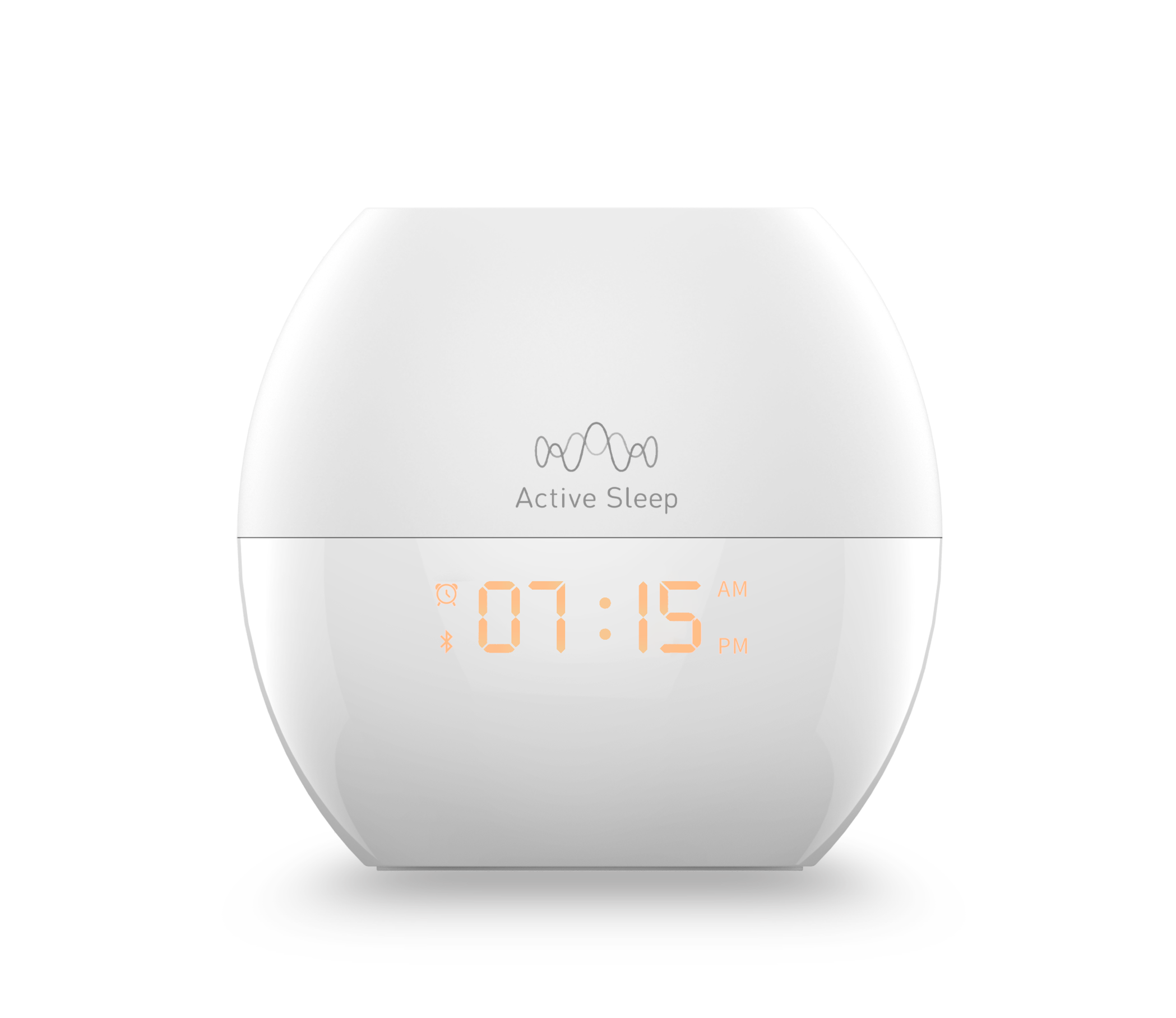機器を利用するには、HomeLinkアプリが必要になります。
デバイスにアプリが入っていない場合は、以下のボタンからアプリのインストールとアカウントの作成をお試しください。
ルーター設定の確認
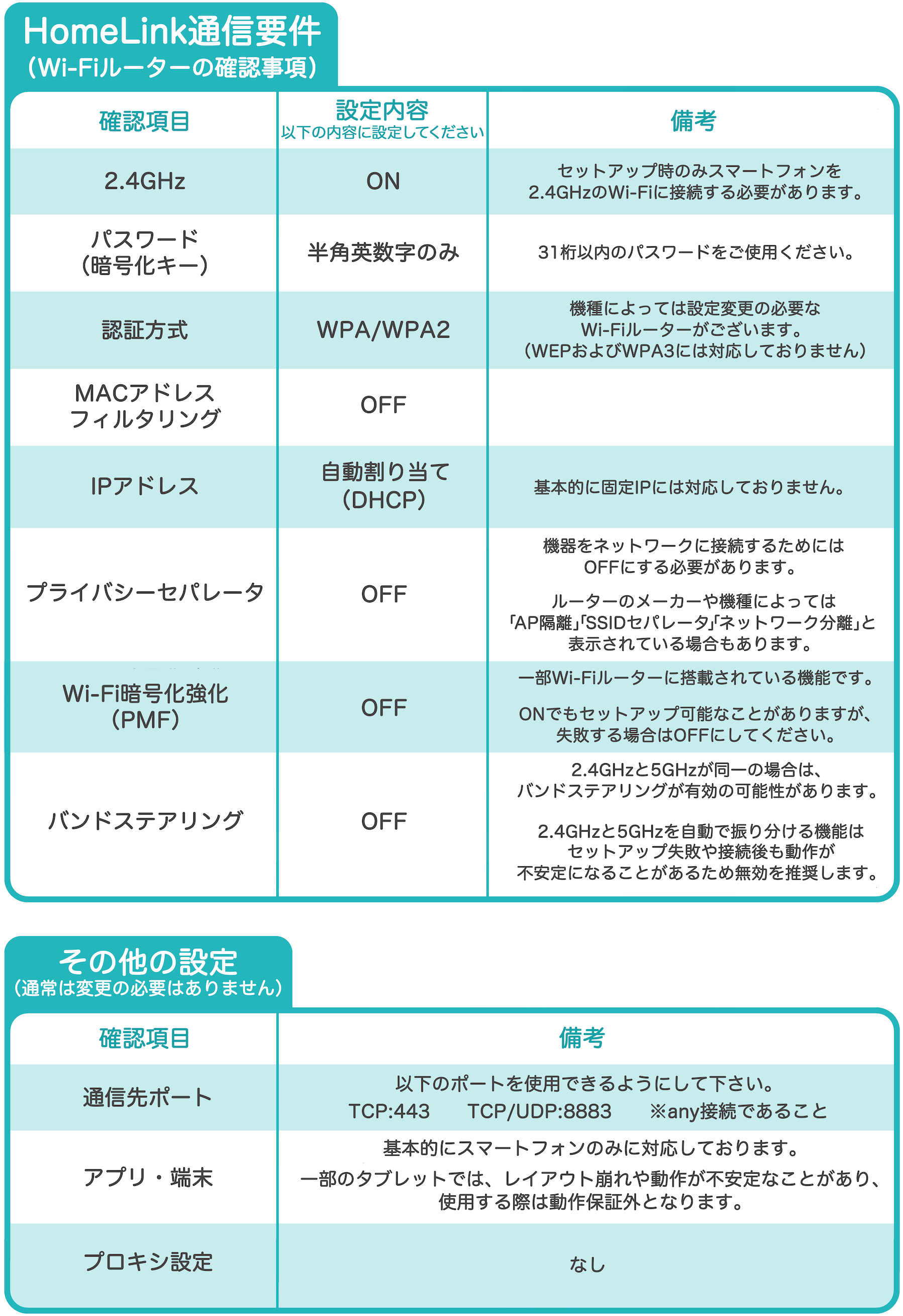
スマートフォンを2.4GHz帯のWi-Fiへ接続する
- 2.4GHz帯→名前の一部に”G”や”g”と表示があることが多い
例)SSID:zzzz-g - 5GHz帯→名前の一部に”A”や”a”と表示があることが多い
例)SSID:xxxx-a


スマートフォンの設定項目
- 位置情報をONにしてください。
※デバイスセットアップ時のみONにする必要があり、セットアップ完了後は位置情報をOFFにしてご利用いただけます。 - スマートフォン本体のBluetoothをオンにして下さい。
セットアップ前に
セットアップ前に画面表示がセットアップ待機状態(Bluetoothマークと時間表示が点滅)になっているかをご確認ください。
もし時間表示が点滅していない場合は、本体の「−」ボタンを点滅するまで長押ししてください。
もしBluetoothマークが点滅していない場合は、本体のBluetoothボタンを押ししてください。
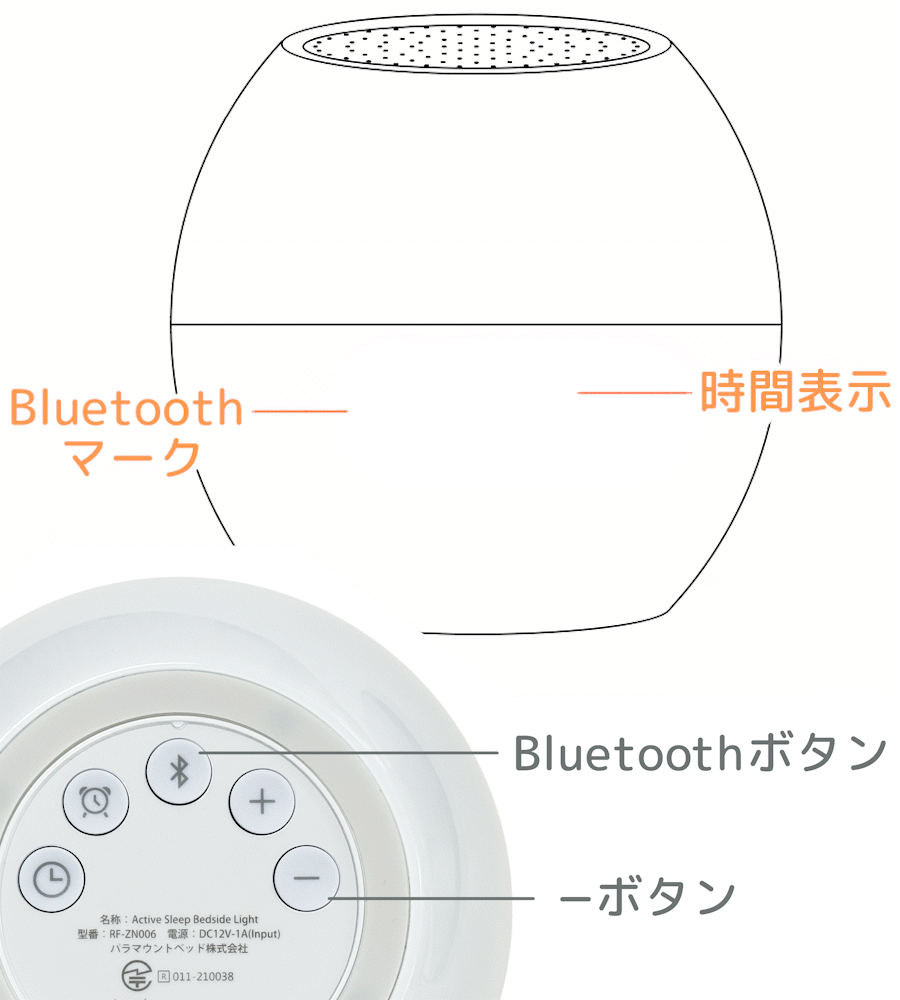
1
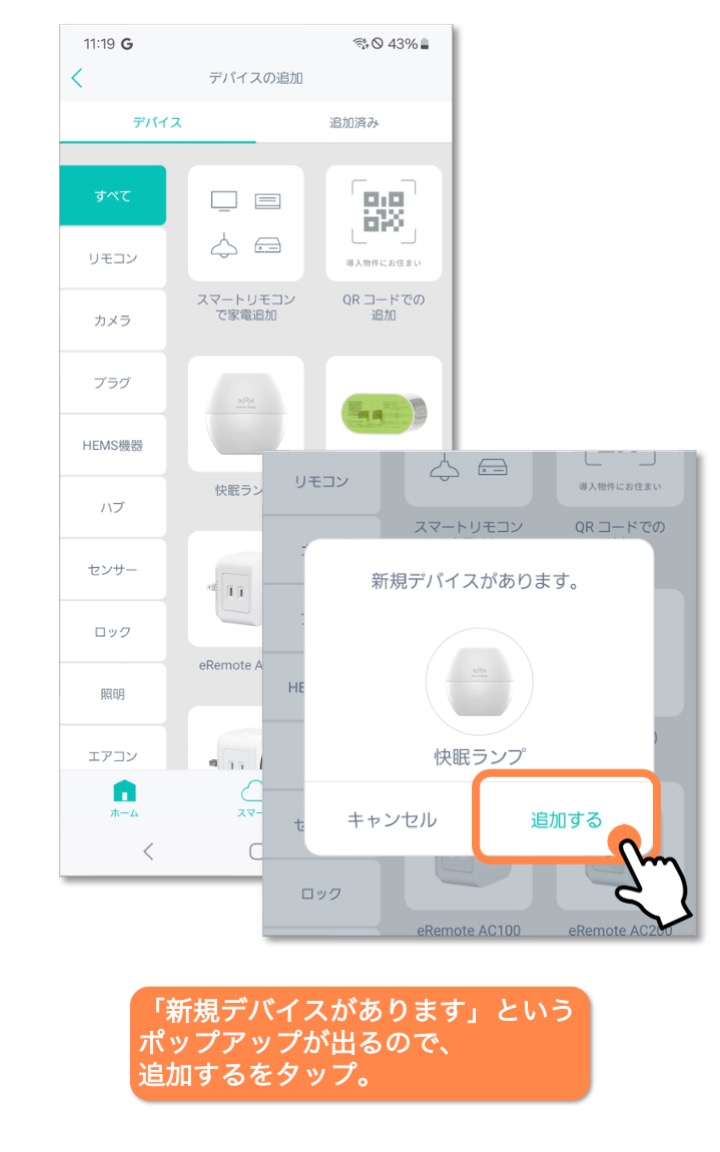
2
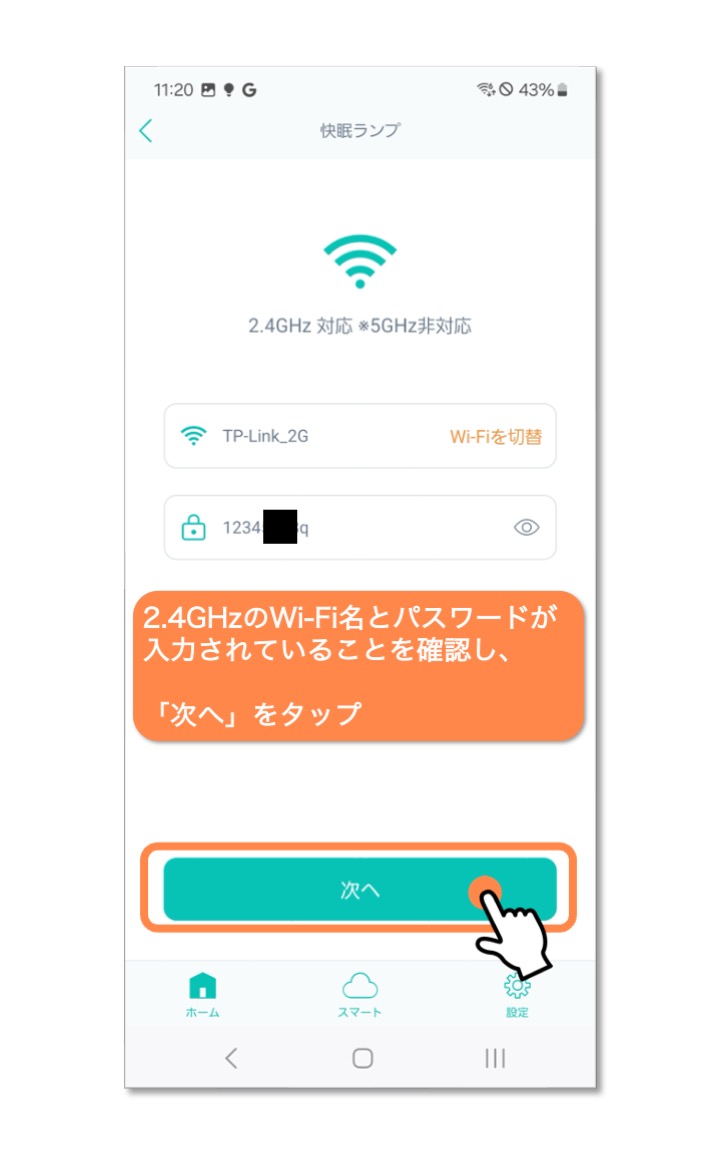
3
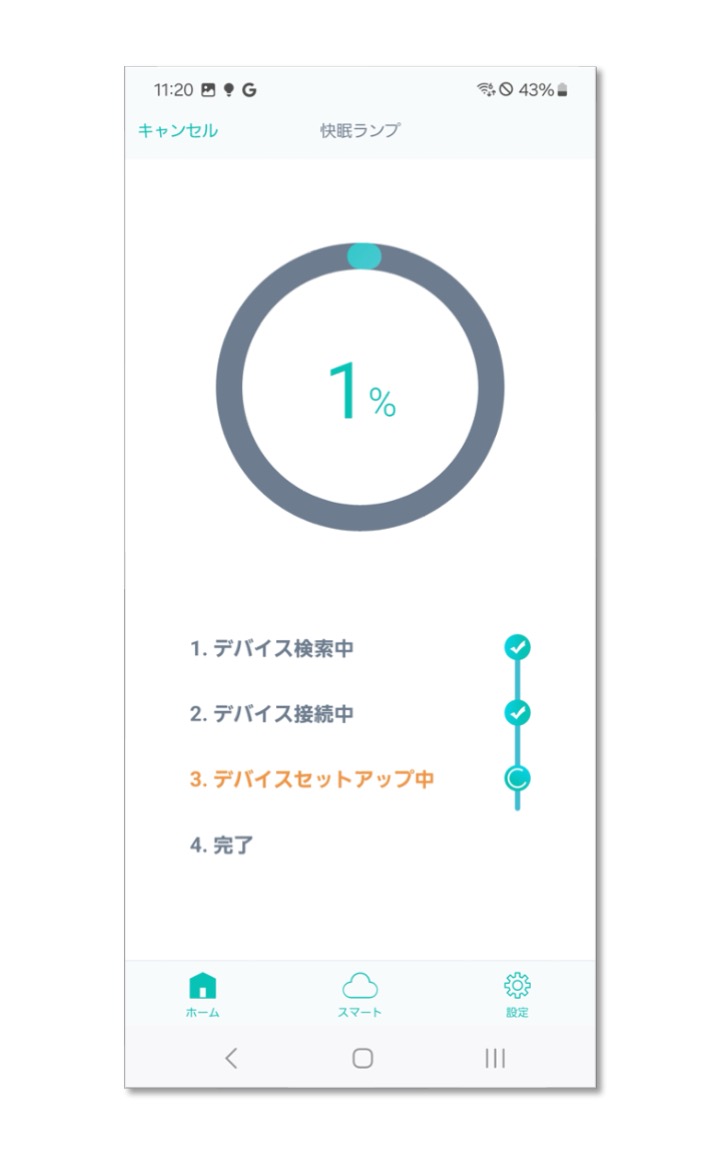
4
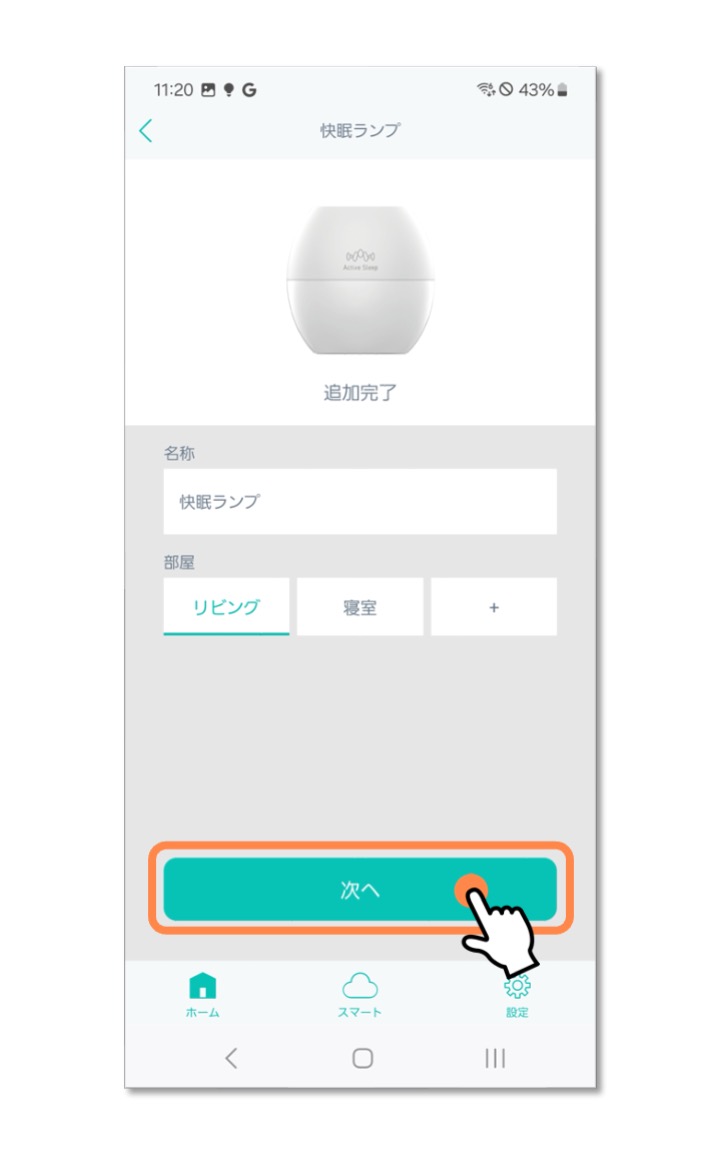
5
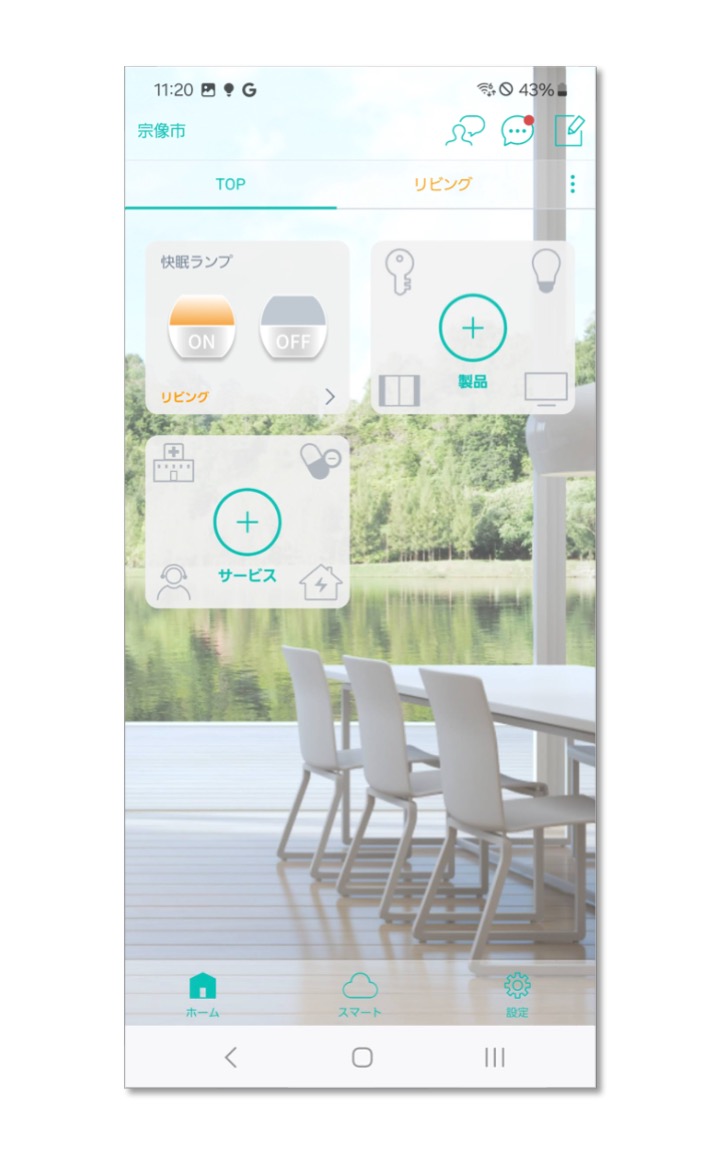
セットアップが上手くいかない場合は、以下をご参照ください。
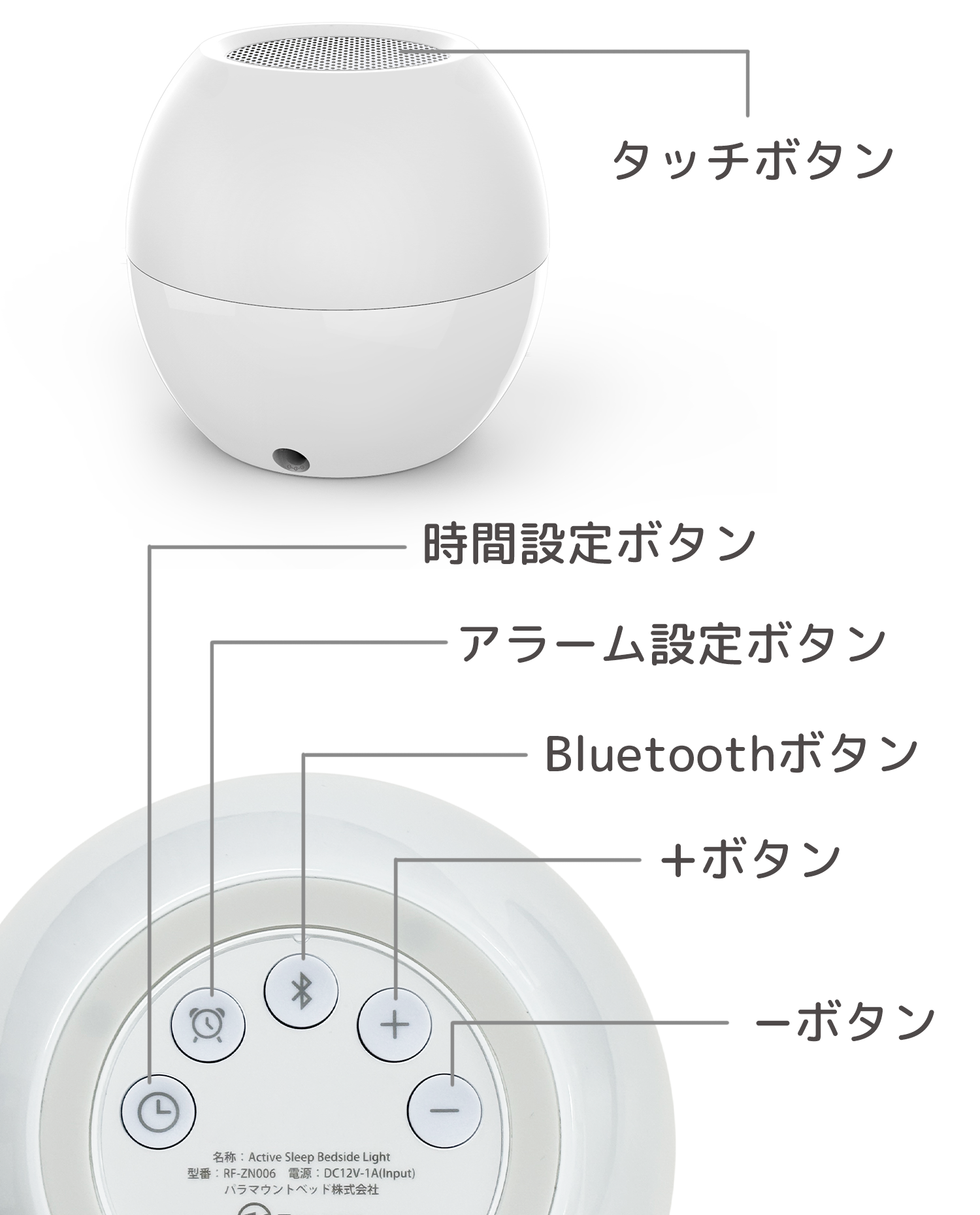
ランプの操作
ランプのオンオフ
タッチボタンをタッチ。
ランプ色を単色で設定
+ボタンを2秒長押しすると本体画面にCLから始まる色番号が表示されます。
色番号が表示されているときに、+か−ボタンで1段階ずつ色を変えることができます。+ボタンを2秒長押しで決定します。
※ランプ色を変更するとき、色「CL10」を選択すると、徐々に色が変わる「サイクルカラー」に変更することができます。
入眠モード
入眠モードをオン
タッチボタンを2秒間長押しするとオンになります。入眠モードになると入眠音楽とライトが自動的に付きます。
入眠モードをオフ
入眠モードがオンのときにタッチボタンを押すとオフになります。
アラームの設定
アラーム設定ボタンを押すことで、アラームのオンオフができます。本体表示に時計マークが出てくれば、アラームが有効になります。

アラーム時間の設定
- 「時」の設定
アラーム設定ボタンを2秒間長押しすると、「時」が点滅します。点滅している間に「+ボタン」と「−ボタン」を1回づつ押して、アラームの「時」を選択、アラーム設定ボタンを1回押して決定します。 - 「分」の設定
「分」が点滅するので、点滅している間に「+ボタン」と「−ボタン」を使って、アラームの「分」を1回づつ押して、アラーム設定ボタンを1回押して決定します。 - 「繰り返し」の設定
画面に「E1-7」と表示されたら「+ボタン」と「−ボタン」を1回づつ押して、アラームの「分」を選択、アラーム設定ボタンを1回押して決定します。-
- 「E1-5」:月曜から金曜日まで繰り返し
-
- 「E1-6」:月曜日から土曜日まで繰り返し
-
- 「E6-7」:土日だけ繰り返し
-
- 「E1-7」:毎日繰り返し
- 「ONE」:一度だけ
-
- 「アラーム音」の設定
4桁の数字が表示され音楽が流れたら、「+ボタン」と「−ボタン」を1回づつ押してアラーム音を選択し、アラーム設定ボタンを押して決定します。 - 設定の終了
アラーム設定ボタンを2秒間長押しすると設定が完了します。時間表示が点灯になります。
(どのタイミングでもアラーム設定ボタンを2秒長押しすると設定が完了します。)
アラームの解除方法
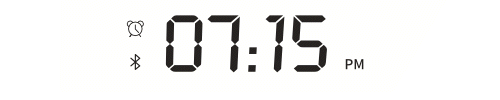
- アラームが鳴ったらタッチボタンをタッチします。するとアラーム音とランプが消えてスヌーズが自動的に有効になります。
スヌーズがオンになっているときは、時間表示の「時計マーク」と「:」が点滅します。 - スヌーズは5分おきにアラームを流し、計3回スヌーズを行うとアラームとスヌーズがオフになります。
- もし手動でスヌーズをオフにしたい場合は、タッチボタンを長押ししてください。画面表示の「時計マーク」と「:」が点滅から点灯に変わり、スヌーズがオフになります。
時間の表記切り替え
時間設定ボタンを押すと、12時間表記と24時間表記を切り替えることができます。
アプリホームでの操作
![]()
操作画面の内容(入眠モード)
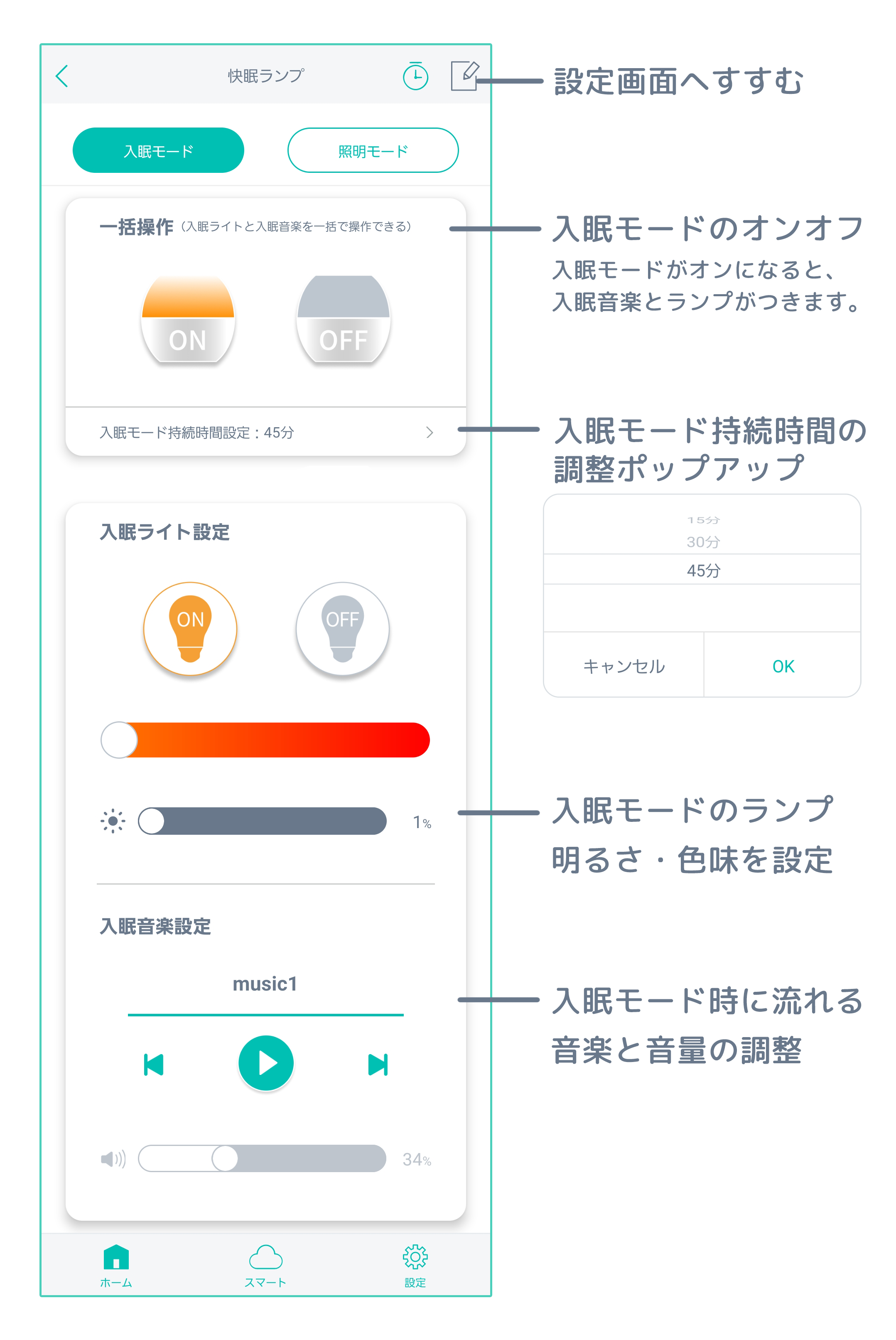
操作画面の内容(照明モード)
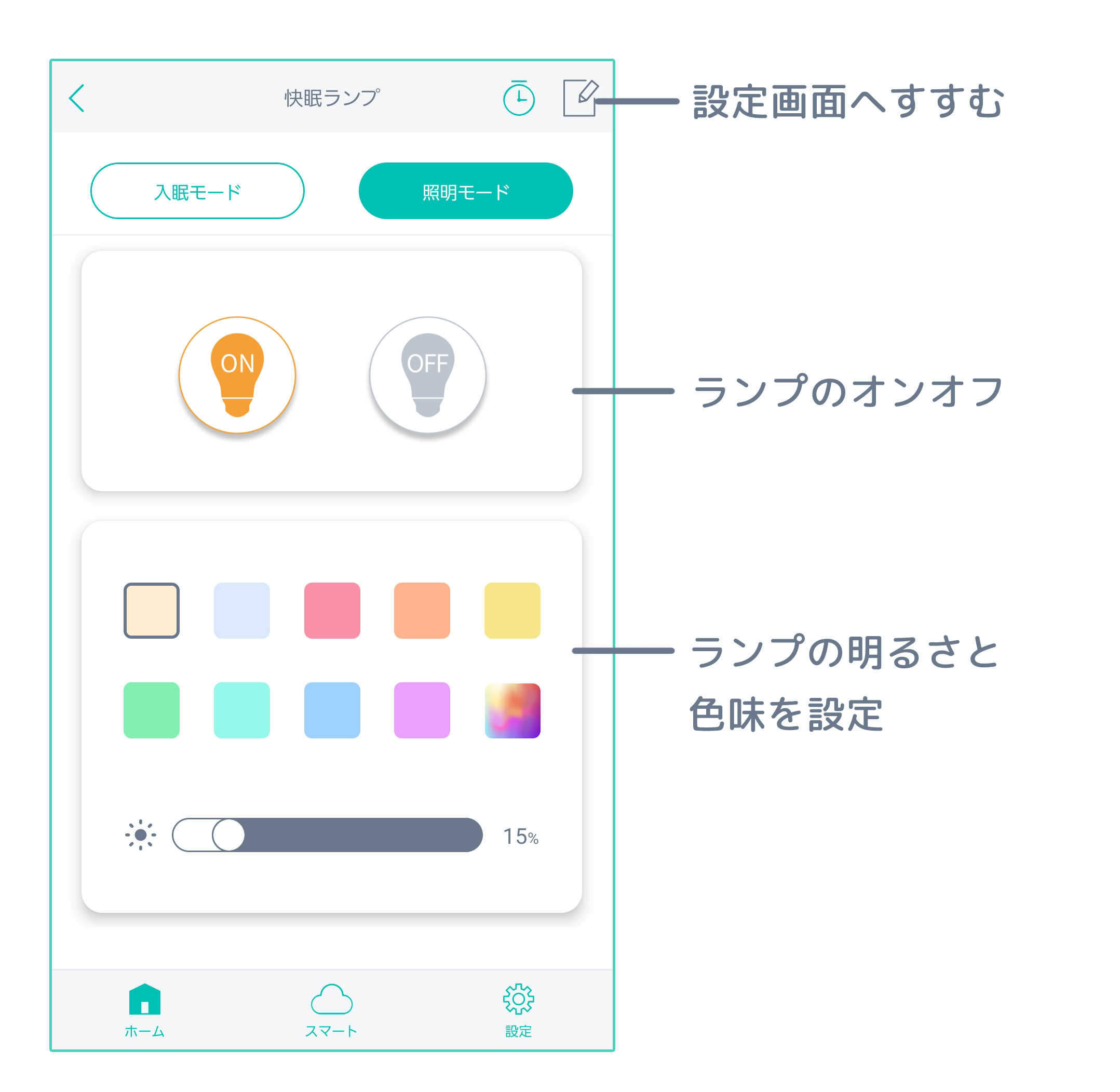
設定画面の内容
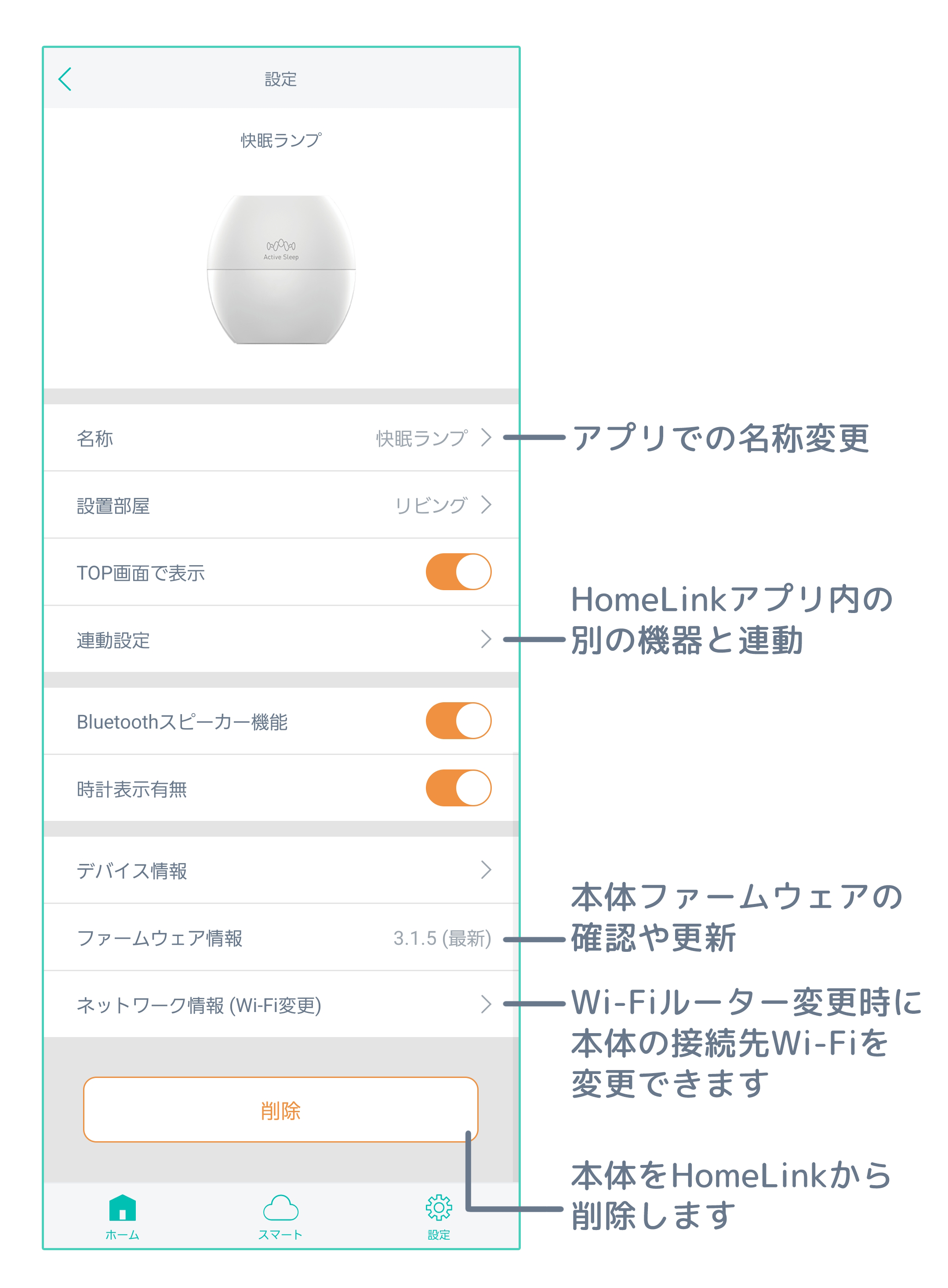
1
Bluetoothボタンを押してBluetooth機能をオンにしてください。
オンになったらBluetoothマークが点滅しているのを確認し、次へ進みます。
点滅せず点灯している場合は他のデバイスに接続済みです。接続を解除するかBluetoothボタンを長押ししてペアリング状態にしてください。

2
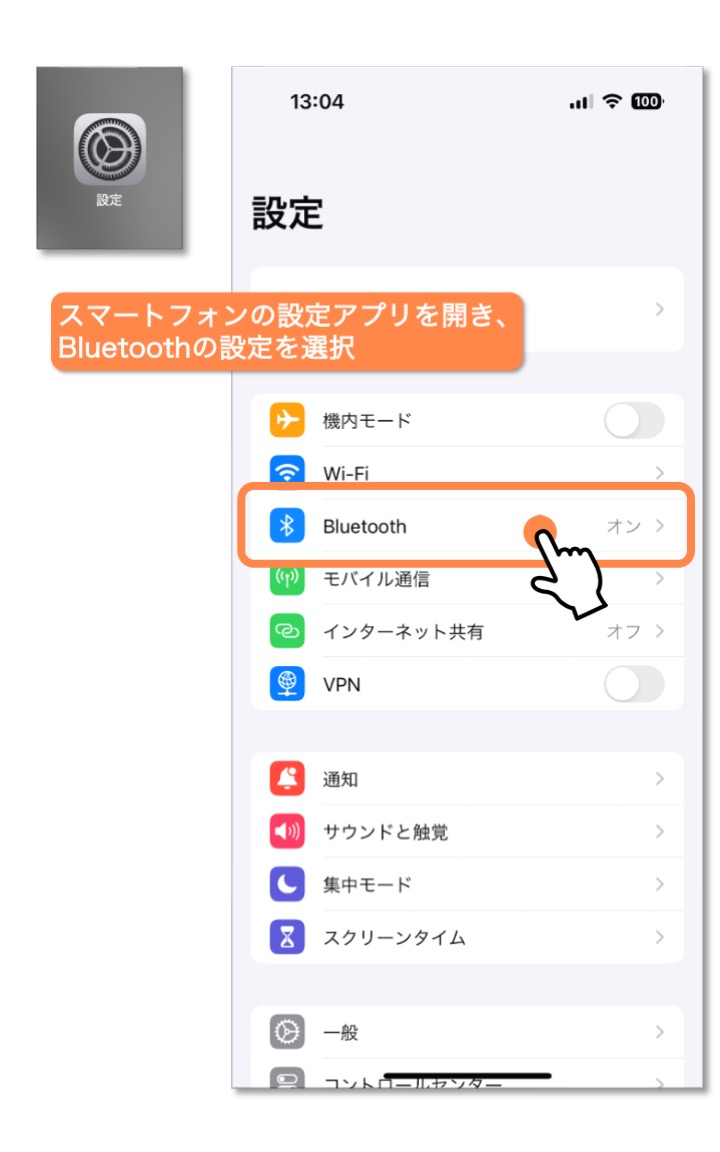
3
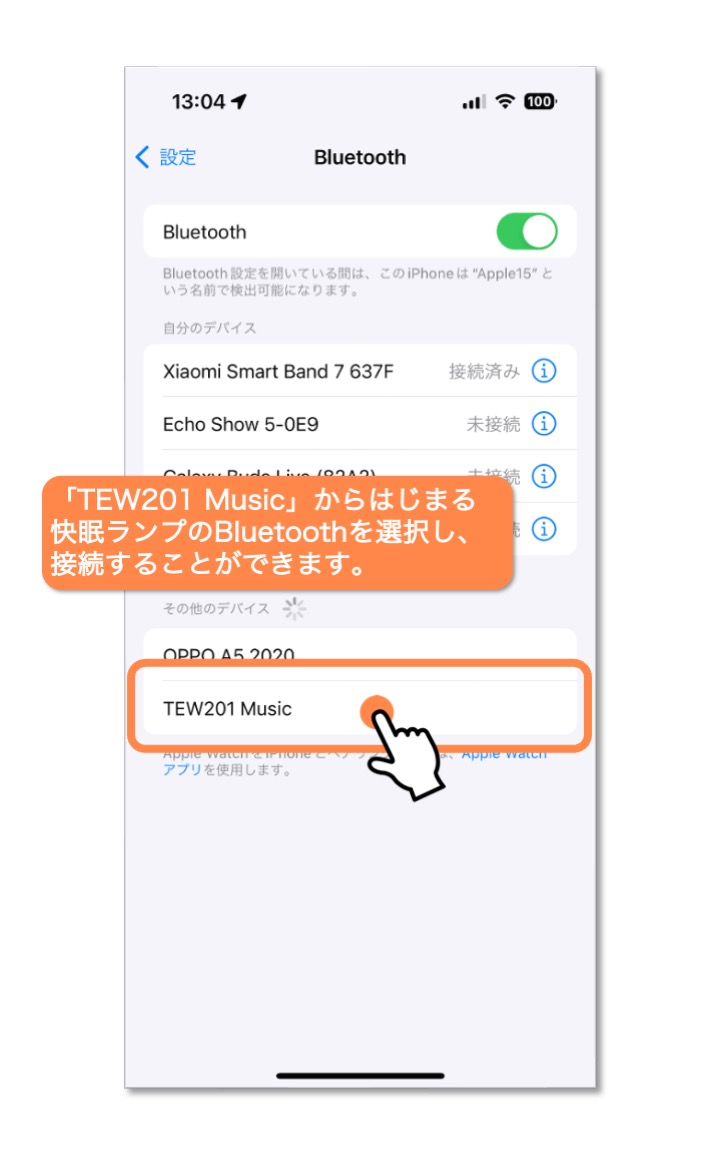
※Bluetooth機能を使用しない場合は、Bluetoothボタンを押してBluetooth機能をオフにしてください。
※Bluetoothが無効になっているときには、Bluetoothマークが消灯します。
リセットは、本体の「−ボタン」を10秒間長押ししてください。
工場出荷時の状態にリセットすることができます。
Active Sleep ANALYZERと本製品は、HomeLinkアプリ上に一緒に置くことができます。
事前準備
Active Sleep ANALYZERをHomeLinkアプリ上に表示させる前に、Active Sleepアプリをご用意ください。
Active Sleepアプリで操作できるようになったら、事前準備完了です。
HomeLinkアプリへの登録方法
以下のマニュアルを参考に、HomeLinkアプリとActive Sleepアプリを連携させてください。
連携が完了すると、HomeLinkアプリ上にActive Sleep ANALYZERが登録されます。
Active Sleep が持つ以下の条件を設定しスマート機能をご利用ください。
- 就床…ベッドにいない状態からベッドへ乗ったときに検知
- 入眠…ベッドで起きている状態から寝始めたときに検知
- 起床…朝5:00~12:00 の間、寝ている状態から目が覚めたときに検知
シーンの設定
複数の動作を組み合わせて、1つの指示にまとめることができます。
例えば、「おやすみ」のシーンをつくり、ワンタップで照明やエアコン、テレビを消したりし、同時に本製品を入眠モードにする、などができます。
連動の設定
GPSやお持ちの弊社センサー機器と連動して、機器を自動化できます。
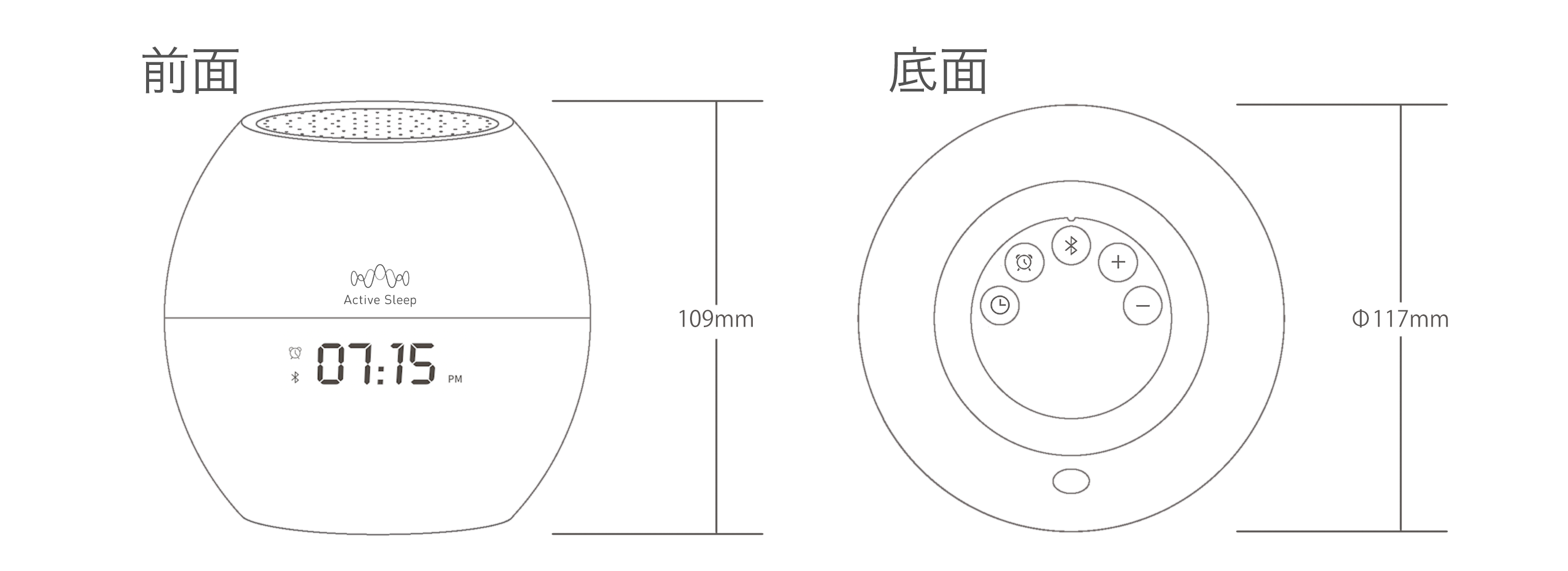
| 製品名 | Active Sleep BEDSIDE LIGHT |
|---|---|
| 型番 | RF-ZB006 |
| 寸法 | 上記画像に記載 |
| 通信方式 | Wi-Fi (2.4GHz) |
| 本体重量 | 0.52 kg |
| カラー | 白 |
| 定格電源 | DC 12V / 1A |
| 消費電力 | 白ランプ点灯時:6W 有色ランプ点灯時:3W |
| 取得認定 | 技術基準適合証明/PSE |
| APP要件 | iOS13.0以上/Android7.0以上 |
| 付属品 | 電源アダプター |